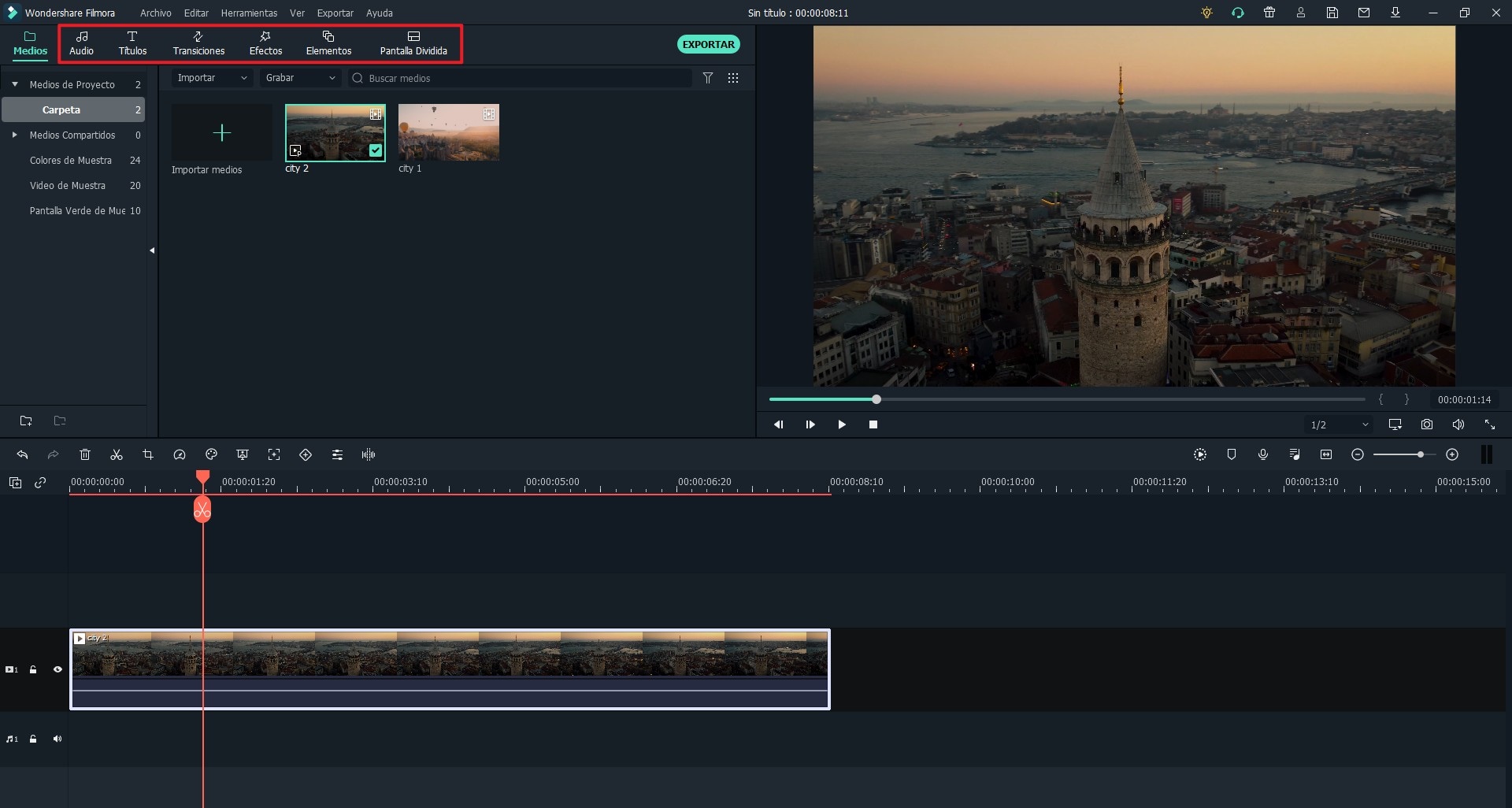Aunque un buen contenido es clave para un canal exitoso de YouTube, esto ya no es suficiente. Hay otros elementos que debes agregar a la mezcla si quiere adelantarte a los 11 millones de otros canales de YouTube que existen hoy en día: agrega subtítulos a YouTube.
Combinar texto con video es una forma poderosa de hacer que tu contenido de YouTube sea accesible para nuevas y más grandes, ¿por qué?
Bien,
Como sabes, hay millones de personas con discapacidad auditiva que pueden estar interesadas en tus videos pero sin subtítulos, no pueden disfrutar de ellos. Además, las personas que vean tus videos en entornos ruidosos podrán mantenerse al día con tu contenido de video incluso cuando sea inaudible.
Además, no todos pueden entender bien inglés, por lo que si tu público objetivo es mundial, entonces tener subtítulos en tus idiomas nativos hará que tu contenido esté fácilmente disponible.
Beneficioso, ¿verdad?
Ahora, veamos cómo agregar subtítulos a YouTube y dónde descargar subtítulos de YouTube fácilmente.
- Parte 1. Filmora Video Editor - Agrega Subtítulos a YouTube Fácilmente
- Parte 2. Cómo Descargar Videos de YouTube con Subtítulos
- Parte 3. Cómo Desactivar los Subtítulos en YouTube
Filmora Video Editor - Agrega Subtítulos a YouTube Fácilmente
La mejor manera de agregar subtítulos a YouTube es usando Filmora Video Editor para Windows (o Filmora Video Editor para Mac). Este software multipropósito viene con un montón de herramientas que facilitan a los usuarios manejar todos los aspectos de la creación de videos, desde simples cortes y recortes hasta la aplicación de gráficos, transiciones, superposiciones y efectos especiales.
Características clave de el Editor de Subtítulos de Filmora:
- La herramienta de subtítulos incorporada permite a los usuarios agregar subtítulos a cualquier video fácilmente, incluyendo opciones como elección de fuente, ancho de texto, color de texto, transparencia, posición y más.
- Potente editor de video con funciones como recortar, recortar, rotar, agregar subtítulos y efectos, etc.
- Más de 500 efectos de video llamativos, transiciones elegantes, títulos, fuentes y filtros y más de 1000 efectos especiales de Filmstock para mejorar el rendimiento de tu video.
- Conversión rápida de formato de video/audio sin pérdida de calidad.
- ...
¿Cómo Agregar Subtítulos a YouTube con Filmora Video Editor?
Paso 1. Agregar video.
Suponiendo que has descargado e instalado Filmora Video Editor desde el sitio web oficial, inicia el programa y elige "Nuevo proyecto" para abrir el panel de edición. Luego importa tu video desde tu carpeta de almacenamiento o dispositivo, mediante la operación de arrastrar y soltar o haciendo clic en "Importar archivos multimedia aquí" y elige tu archivo de video.

Paso 2. Abre la herramienta de subtítulos
Arrastra y suelta el video que deseas subir a YouTube, y luego haz clic en "Títulos" en el menú superior. Sigue los pasos que se muestran en la imagen a continuación para elegir el formulario de subtítulos que te interese.
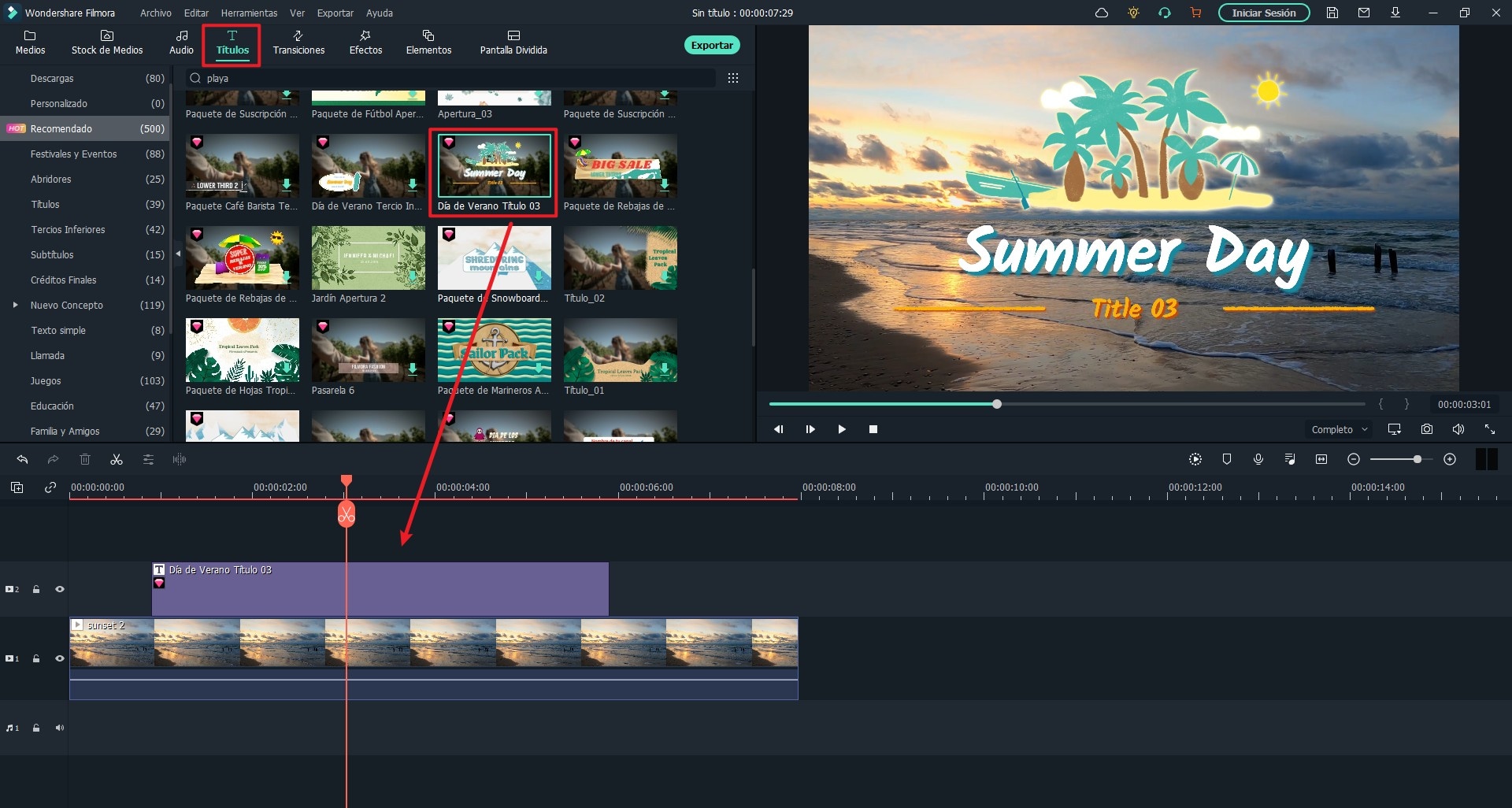
Luego, haz doble clic en el texto en la línea de tiempo para abrir la ventana de configuración. Aquí, podrás ver una interfaz como se muestra a continuación. Ahí es donde puedes cambiar el estilo de fuente, tamaño, color, espacio, espacio de línea, etc. de acuerdo con tus propias necesidades.

Haz clic en el botón "Avanzado" para configurar más efectos especiales para tu subtítulo de acuerdo con tus propias necesidades. Después de eso, haz clic en el botón "Aceptar" para guardar todos los cambios.
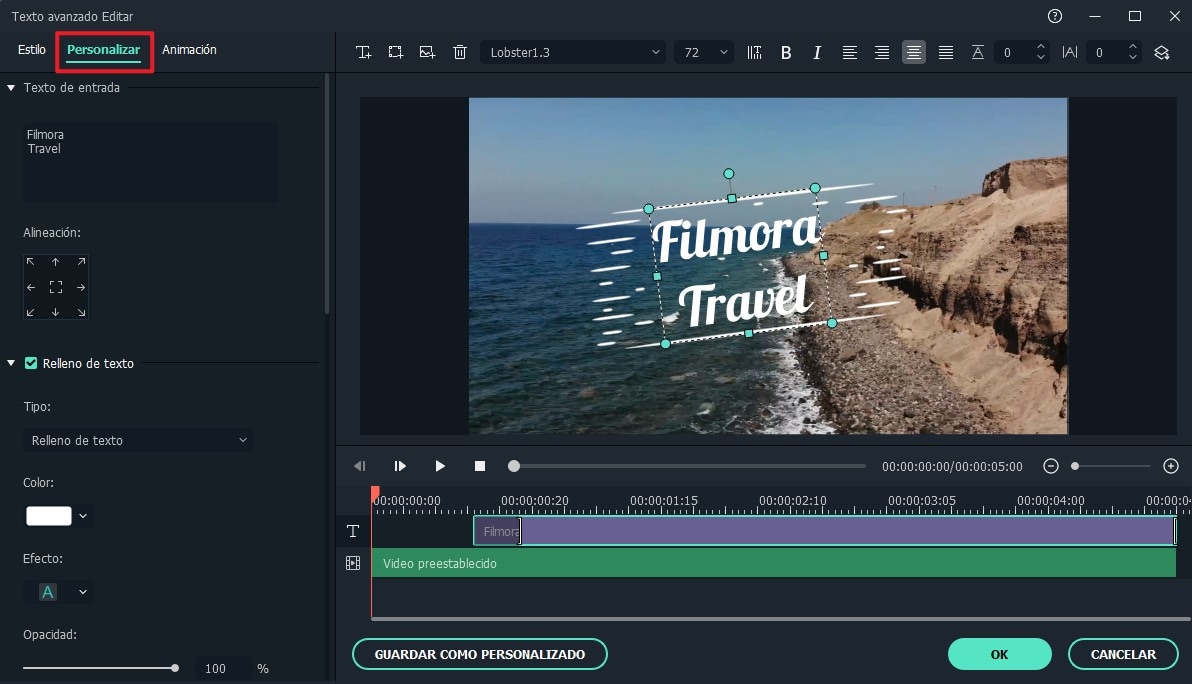
[Atención]
Para obtener más efectos de edición, puedes ver los siguientes tutoriales:
- Efectos de transición de video | Cómo agregar más de 100 transiciones de video gratis
- Cómo hacer un video de pantalla dividida fácilmente
Paso 4. Guarda y sube videos a YouTube
Cuando estés satisfecho con los resultados, guarda tu video y súbelo directamente en tu canal de YouTube.

¿Cómo Descargar Videos de YouTube con Subtítulos?
Si Filmora Video Editor puede funcionar como uno de los mejores editores de subtítulos de YouTube, entonces también hay un montón de descargadores de subtítulos gratuitos de YouTube para ayudarte a descargar videos de YouTube con subtítulos directamente.
Por ejemplo:
#1. LilSubs
Esta aplicación basada en navegadores, es una opción decente si necesitas un descargador gratuito en línea para videos y subtítulos de YouTube. Como aplicación web, se puede usar en cualquier dispositivo con conexión a Internet y es accesible en todos los sistemas operativos. Se carga rápido y es fácil de usar, carece de un certificado de seguridad SSL que pueda generar problemas de seguridad.
#2. YouSubtitles
Esta es otra alternativa al Filmora Video Editor para descargar subtítulos de YouTube. No solo puedes descargar subtítulos para videos y listas de reproducción individuales, sino que también puedes descargar subtítulos en un archivo txt. Cuenta con un diseño sencillo, fácil de usar.
#3. ...
¿Cómo Desactivar los Subtítulos en YouTube?
Es posible desactivar los subtítulos en YouTube con dos sencillos pasos:
Paso 1: abre el video en YouTube y haz clic en reproducir. En la parte inferior derecha de la ventana de video, verá varios íconos. Si el video contiene subtítulos, aparecerá un icono que parece un pequeño cuadrado con CC dentro.
Paso 2: si los subtítulos están activados, el icono "CC" tendrá una barra roja en la parte inferior. Para desactivar los subtítulos, simplemente haz clic una vez y la barra roja desaparecerá.
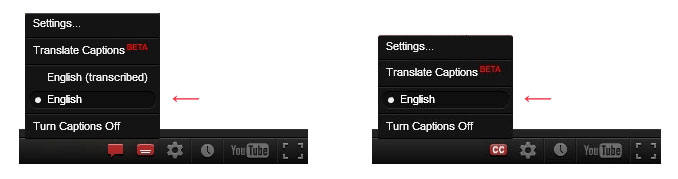
Conclusión
El contenido de video en Internet, ahora es más frecuente que nunca. Todas las principales plataformas sociales, incluidas Facebook, Instagram, Snapchat y TikTok, admiten videos, disfrutando de una participación cada año mayor. YouTube, la plataforma de intercambio de videos con la mayoría de usuarios, ha convertido la creación de contenido de video en una actividad lucrativa que genera millones para los usuarios de YouTube alrededor del mundo.
Así que... ¿Estás listo para hacer un excelente video de YouTube? ¿Ya sabes cómo agregar y obtener subtítulos en YouTube?
En caso afirmativo, simplemente comienza tu viaje YouTube ahora.
Si no, puedes comenzar el viaje instalando una prueba gratuita del Editor de video Filmora. Este programa es realmente perfecto para que un YouTuber cree o edite sus videos. (Mira lo que usan los YouTubers para editar videos >>)
Pónte en Contacto con el Centro de Soporte para Obtener una Solución Rápida >